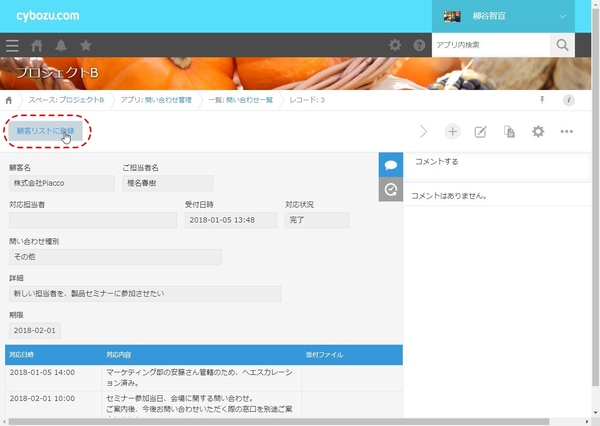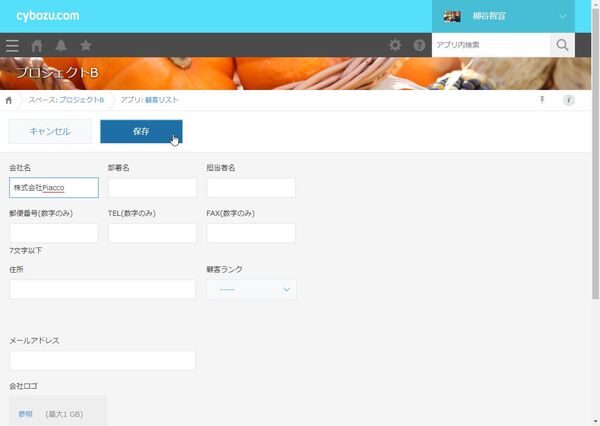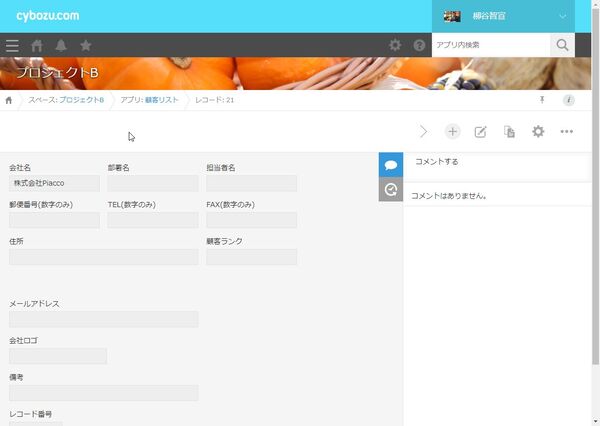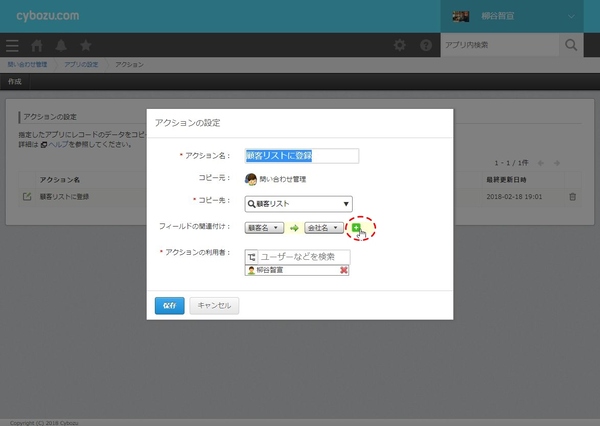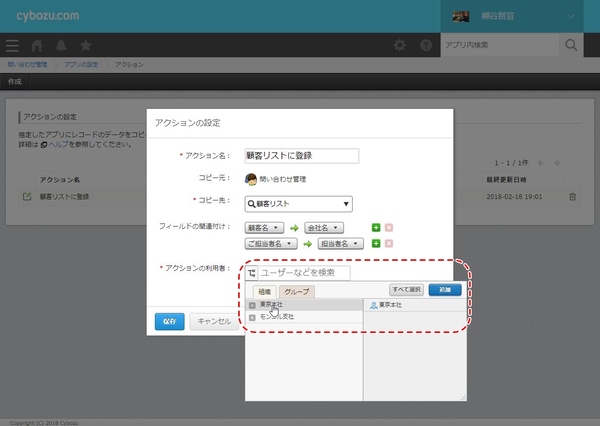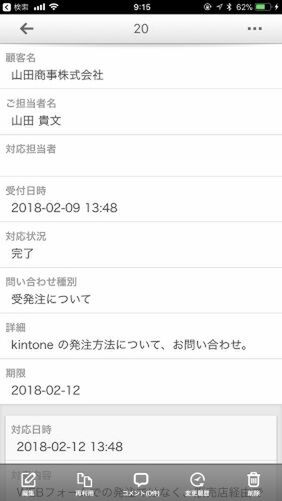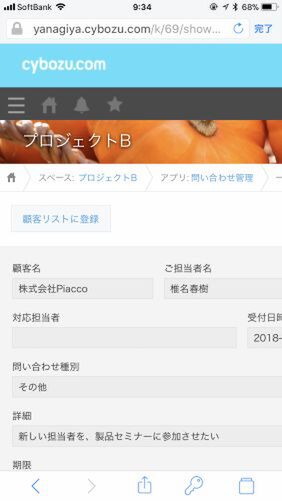アクションを作成したら、「問い合わせ管理」アプリを開く
アクションを作成したら、「問い合わせ管理」アプリのレコードを開いてみよう。上部に「顧客リストに登録」というボタンが表示されているはずだ。このボタンをクリックすると、「顧客リスト」アプリのレコード登録画面が開く。その際、アクションで指定したフィールドが入力済みになっているので、そのほかの必要なフィールドを入力して「保存」をクリックすれば登録できる。
もちろん、問い合わせ管理から顧客リストへ登録するだけでなく、いろいろと活用できる。たとえば、案件管理アプリに案件を登録する際、取引先を手入力したりルックアップしてもいいのだが、アクション機能を使えば、顧客リストからワンクリックで案件登録画面を開けるようになる。
1アクションで複数のフィールドをコピーすることも可能だ。アクションを設定する際、フィールドの関連付けの横にある緑色の+アイコンをクリックすると項目を追加できる。たとえば、会社名だけでなく担当者の名前や自社の対応した人、電話番号なども一度にコピーできるのだ。もちろん、両方のアプリに同じ情報を入力するフィールドが必要になる。
初期設定では、アクションを利用できるのは自分だけになっている。もし、ほかのユーザーも利用できるようにするなら、アクションの設定の「アクションの利用者」で追加しておこう。ただし、アクションを利用するには、コピー元のフィールドの閲覧権限と、コピー先のアプリへのレコードの追加権限、フィールドの編集権限が必要になるので注意すること。
いくつかアプリアクションの動作が制限されるケースがあるのでまとめて紹介しておく。まず、テーブルに含まれるフィールドの値やアプリコードはコピーできない。ゲストスペース内のアプリでもアプリアクションは利用できるのだが、コピー先のアプリもゲストスペース内に限られてしまう。
また、スマホからモバイル版にアクセスしている場合も動作しない。その場合は、ブラウザーからkintoneを開き、PC版に切り替えればアプリアクションを利用できるようになる。

この連載の記事
-
第117回
デジタル
“社外”もDXチームの一員に kintoneと連携したコラボサイトがつくれる「グスク エブリサイト」を試してみた -
第116回
デジタル
kintoneに生成AIのパワーを!カスタマインのChatGPT連携を試してみた -
第115回
デジタル
ChatGPTをkintoneで使える連携プラグイン「Smart at AI for kintone Powered by GPT」を試してみる -
第114回
デジタル
kintoneのデータを添付ファイルごとエクスポート/インポートしたい -
第113回
デジタル
幕張メッセで「サイボウズデイズ2023」開催! 注目ブースを突撃取材 -
第112回
デジタル
Zoomの録音をkintoneに登録し、ChatGPTに議事録を生成させる連携にチャレンジ -
第111回
デジタル
kintone×kViewerで飲食店の会員向けページを構築してみた -
第110回
デジタル
kintoneのライトコースで全銀データを作成する方法を聞いてみた -
第109回
デジタル
kintone仲間と出会える! 楽しく学べるkintoneコミュニティの歩き方 -
第108回
デジタル
超絶苦手な請求書作成と発送・送信業務をkintoneで半自動処理させてみた -
第107回
デジタル
krewDataで売上管理のCSVからデータを取り込み店舗ごとの予実管理を自動集計する - この連載の一覧へ